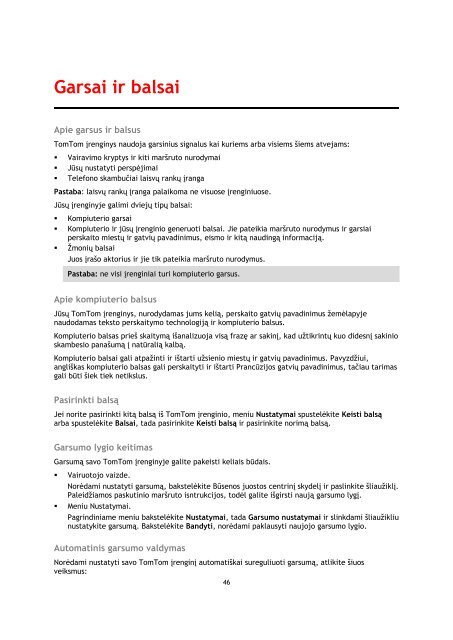TomTom Start 60 - PDF mode d'emploi - Lietuviškai
TomTom Start 60 - PDF mode d'emploi - Lietuviškai
TomTom Start 60 - PDF mode d'emploi - Lietuviškai
Create successful ePaper yourself
Turn your PDF publications into a flip-book with our unique Google optimized e-Paper software.
Garsai ir balsai<br />
Apie garsus ir balsus<br />
<strong>TomTom</strong> įrenginys naudoja garsinius signalus <strong>kai</strong> kuriems arba visiems šiems atvejams:<br />
• Vairavimo kryptys ir kiti maršruto nurodymai<br />
• Jūsų nustatyti perspėjimai<br />
• Telefono skambučiai laisvų rankų įranga<br />
Pastaba: laisvų rankų įranga palaikoma ne visuose įrenginiuose.<br />
Jūsų įrenginyje galimi dviejų tipų balsai:<br />
• Kompiuterio garsai<br />
• Kompiuterio ir jūsų įrenginio generuoti balsai. Jie pateikia maršruto nurodymus ir garsiai<br />
pers<strong>kai</strong>to miestų ir gatvių pavadinimus, eismo ir kitą naudingą informaciją.<br />
• Žmonių balsai<br />
Juos įrašo aktorius ir jie tik pateikia maršruto nurodymus.<br />
Pastaba: ne visi įrenginiai turi kompiuterio garsus.<br />
Apie kompiuterio balsus<br />
Jūsų <strong>TomTom</strong> įrenginys, nurodydamas jums kelią, pers<strong>kai</strong>to gatvių pavadinimus žemėlapyje<br />
naudodamas teksto pers<strong>kai</strong>tymo technologiją ir kompiuterio balsus.<br />
Kompiuterio balsas prieš s<strong>kai</strong>tymą išanalizuoja visą frazę ar sakinį, kad užtikrintų kuo didesnį sakinio<br />
skambesio panašumą į natūralią kalbą.<br />
Kompiuterio balsai gali atpažinti ir ištarti užsienio miestų ir gatvių pavadinimus. Pavyzdžiui,<br />
angliškas kompiuterio balsas gali pers<strong>kai</strong>tyti ir ištarti Prancūzijos gatvių pavadinimus, tačiau tarimas<br />
gali būti šiek tiek netikslus.<br />
Pasirinkti balsą<br />
Jei norite pasirinkti kitą balsą iš <strong>TomTom</strong> įrenginio, meniu Nustatymai spustelėkite Keisti balsą<br />
arba spustelėkite Balsai, tada pasirinkite Keisti balsą ir pasirinkite norimą balsą.<br />
Garsumo lygio keitimas<br />
Garsumą savo <strong>TomTom</strong> įrenginyje galite pakeisti keliais būdais.<br />
• Vairuotojo vaizde.<br />
Norėdami nustatyti garsumą, bakstelėkite Būsenos juostos centrinį skydelį ir paslinkite šliaužiklį.<br />
Paleidžiamos paskutinio maršruto isntrukcijos, todėl galite išgirsti naują garsumo lygį.<br />
• Meniu Nustatymai.<br />
Pagrindiniame meniu bakstelėkite Nustatymai, tada Garsumo nustatymai ir slinkdami šliaužikliu<br />
nustatykite garsumą. Bakstelėkite Bandyti, norėdami paklausyti naujojo garsumo lygio.<br />
Automatinis garsumo valdymas<br />
Norėdami nustatyti savo <strong>TomTom</strong> įrenginį automatiš<strong>kai</strong> sureguliuoti garsumą, atlikite šiuos<br />
veiksmus:<br />
46